我们小时候都会需要使用拼音本来进行拼音的学习。其实我们可以在电脑word上进行拼音本的制作,更加方便我们用来孩子的拼音学习,那么我们具体怎么做呢,接下来就让小编来教你们吧。
具体如下:
-
1. 第一步,打开电脑上的word,新建一个文档,点击主页面上方的表格按钮插入表格。
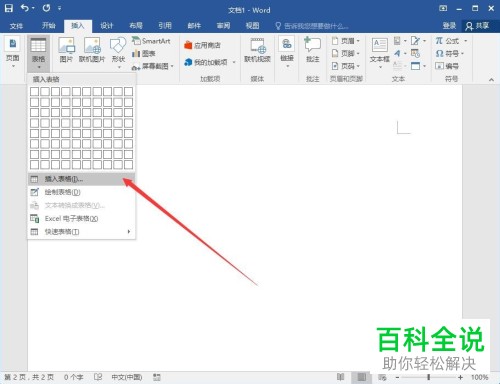
-
2.第二步,在弹出的插入表格页面中设置列数为1,行数可以根据自己的需求来设置。然后点击确定按钮。
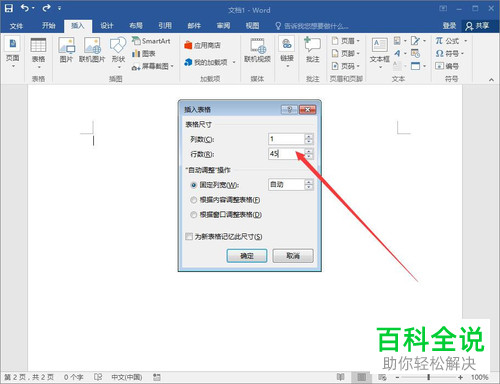
-
3. 第三步,选中表格的前三行然后右击,点击弹出页面中的表格属性按钮。

-
4. 第四步,点击弹出页面中的边框与底纹按钮,设置表格中间的线条为绿色虚线,然后点击下方的确定按钮即可。
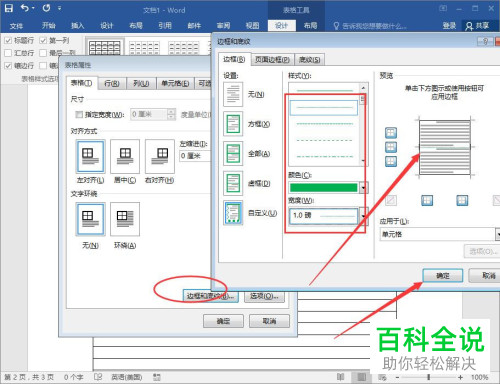
-
5. 第五步,选中刚刚设置完的三行下方的三行表格,同样进行右击边框与底纹设置。

-
6. 第六步,选中每次设置表格中间的空余一行,右击点击弹出页面中的表格属性按钮。
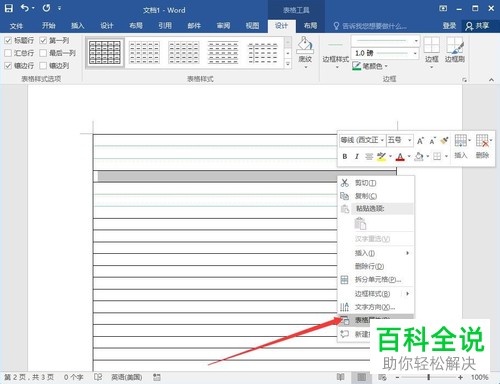
-
7. 第七步,点击边框与底纹按钮。然后设置中间竖线为无,然后点击确定按钮。
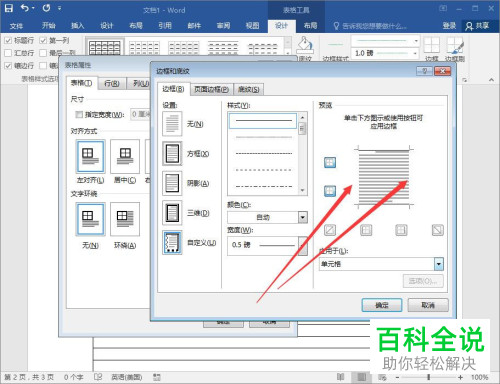
-
8.第八步,同样的设置每个中间空余的行即可。
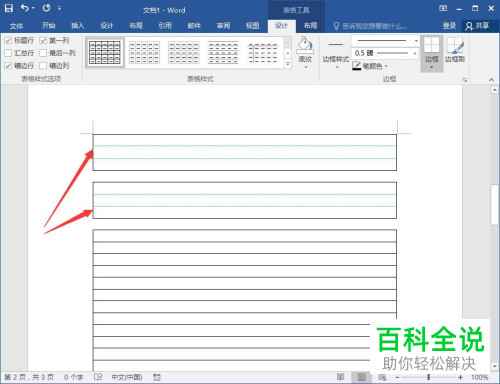
-
以上就是小编为大家介绍的怎么在电脑word上绘制拼音表的方法。
